Den här artikeln kommer att dela en fullständig recension av ett av de populära Mac-rengöringsverktygen, Smart Mac Cleaner. Nuförtiden letar fler och fler Mac-användare efter systemoptimeringsapplikationer för sina maskiner, delvis för att prestandan blir dålig med tiden. Problemet är att så många applikationer finns tillgängliga på marknaden och det är omöjligt att identifiera det rätta verktyget för vanliga människor. Det är därför du bör läsa vår recension, lära dig mer information och fatta ett bättre beslut.

- Del 1: Kort recension av Smart Mac Cleaner
- Del 2: Bästa alternativet till Smart Mac Cleaner
- Del 3: Vanliga frågor om Smart Mac Cleaner Review
Del 1: Kort recension av Smart Mac Cleaner
På Apeaksoft lovar vi att erbjuda verifierat innehåll åt dig. Här är vårt försök att göra det:
- När det kommer till alla utvalda produkter i våra recensioner är deras popularitet och dina behov vårt fokus.
- Vårt Apeaksoft Content Team har testat alla produkter som nämns nedan.
- I testprocessen fokuserar vårt team på dess enastående funktioner, för- och nackdelar, enhetskompatibilitet, pris, användning och andra iögonfallande funktioner.
- När det gäller resurserna för dessa recensioner har vi använt oss av pålitliga recensionsplattformar och webbplatser.
- Vi samlar in förslag från våra användare och analyserar deras feedback på Apeaksofts mjukvara och andra märkens program.

Smart Mac Cleaner uppmanas som en systemoptimerare för Mac-datorer och bärbara datorer. Den senaste versionen är Smart Mac Cleaner 2.0. Du kan ladda ner den gratis från den officiella webbplatsen, men den fullständiga versionen kostar $29.95.
Huvudfunktioner i Smart Mac Cleaner
1. Skanna och ta bort föråldrade cachefiler för att förbättra prestandan.
2. Töm dina papperskorgar för att frigöra utrymme.
3. Radera gamla och oanvändbara loggfiler snabbt.
4. Rensa upp lokaliserade språk och oönskade filer.
5. Frigör gigabyte diskutrymme på en gång.
6. Hitta och visa de dolda filerna på din disk.
7. Stöd för ett klick för att rensa upp alla hittade filer.
8. Ta bort specifika filer eller alla värdelösa filer.
Ärlig recension av Smart Mac Cleaner
- PROS
- Smart Mac Cleaner är lätt att använda och navigera.
- Denna systemoptimerare är lätt och går snabbt.
- Inlärningskurvan är vänlig för nybörjare och genomsnittliga människor.
- Det är tillgängligt för Safari-cacher, iTunes-cachar och mer.
- CONS
- Den stöder endast begränsade system, Mac OS 10.8-10.11.
- Priset är dyrt jämfört med funktionerna.
- Smart Mac Cleaner är för enkelt för att göra avancerad optimering.
Hur man avinstallerar Smart Mac Cleaner
Vissa användare kategoriserar Smart Mac Cleaner som en potentiellt oönskad app eftersom den bara innehåller begränsade funktioner. Dessutom främjar utvecklarna det via paketeringsmetoden. Det betyder att vissa användare installerar det oavsiktligt. Här berättar vi hur du snabbt blir av med Smart Mac Cleaner.
steg 1 Öppna Apple meny, gå till Systeminställningar, och välj Användare & grupper. Klicka på ditt konto och välj Startobjekt flik. Markera Smart Mac Cleaner och tryck på minus knappen längst ner.
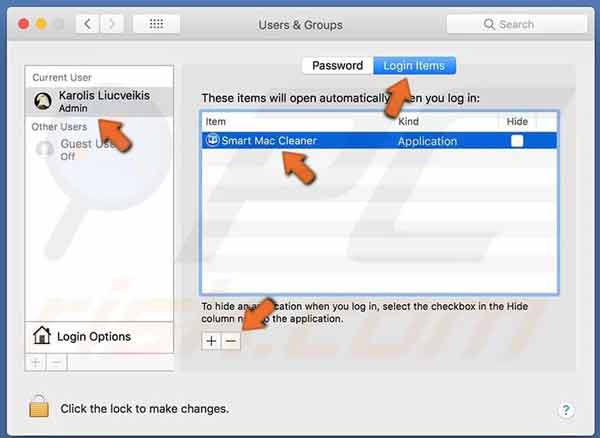
steg 2 Öppna din Finder-app, gå till Tillämpningar och hitta Smart Mac Cleaner. Dra och släpp den i papperskorgen.
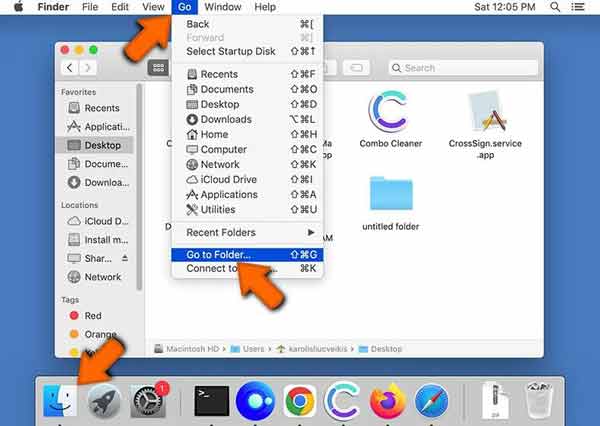
steg 3 Gå till Go menyn i Finder och välj Gå till mapp. Gå till mapparna nedan, sök efter och ta bort filerna relaterade till Smart Mac Cleaner:
/ Bibliotek / LaunchAgents /
~ / Bibliotek / Application Support /
~ / Library / LaunchAgents /
/ Bibliotek / LaunchDaemons /
steg 4 Klicka sedan på Soptunna i Dock-fältet och klicka Töm papperskorgen. Starta sedan om din Mac för att slutföra processen.
Del 2: Bästa alternativet till Smart Mac Cleaner
Som nämnts tidigare är Smart Mac Cleaner inte en perfekt systemoptimerare. Det är för enkelt att rengöra din Mac och förbättra dess prestanda effektivt. Därför rekommenderar vi ett alternativ, Apeaksoft Mac Cleaner.

4,000,000 + Nedladdningar
Ta bort systemskräp, appcache och mer snabbt.
Kontrollera statusen för din Mac, som CPU, disk, lagring, etc.
Hitta dubbletter av filer och foton för borttagning.
Inkludera många avancerade verktyg, som ett appavinstallationsprogram.
Hur man använder det bästa alternativet till Smart Mac Cleaner
steg 1Övervaka Mac-statusKör det bästa alternativet till Smart Mac Cleaner när du har installerat det på din Mac. Klicka på Status knappen så att du kan lära dig information om CPU, minne och lagring.
 steg 2Frigör utrymme
steg 2Frigör utrymmeOm din Mac får slut på lagringsutrymme, gå till Renare och välj en oönskad datatyp, t.ex System skräp. Klicka på scan -knappen, vänta tills processen är klar och tryck på Visa knapp. Sedan kan du rengöra föremålen på listan.
 steg 3Avinstallera appar
steg 3Avinstallera apparFör att ta bort onödiga appar, gå till Toolkit fliken och välj Avinstallera. tryck på scan knappen för att leta efter appar på din hårddisk. Klicka sedan på knappen Visa, välj oönskade appar och tryck på Rena för att ta bort dem direkt.

Mer läsning
Topp 3 sätt att ta bort Docker från Mac helt
Hur man städar upp Mac-hårddisken och frigör utrymme för nybörjare
Del 3: Vanliga frågor om Smart Mac Cleaner Review
Är Smart Mac Cleaner säker?
Ja. Enligt vår forskning kommer de flesta antivirusprogram inte att blockera denna systemoptimerare.
Är Smart Mac Cleaner gratis att använda?
Nej. Den kostnadsfria testversionen kan bara skanna din Mac men kan inte radera någonting.
Är Smart Mac Cleaner ett antivirusprogram?
Nej. Denna applikation är bara en systemoptimerare. Den innehåller inga antivirusfunktioner.
Slutsats
Nu bör du förstå vad Smart Mac Cleaner är, vad den kan göra och om det är värt att öppna din plånbok. För nybörjare kan det vara ett alternativ att frigöra utrymme på Mac. Apeaksoft Mac Cleaner är dock ett mer kostnadseffektivt val. Om du har andra frågor om detta ämne är du välkommen att kontakta oss genom att lämna ditt meddelande nedan.




